 系统与路由MUT设置
系统与路由MUT设置
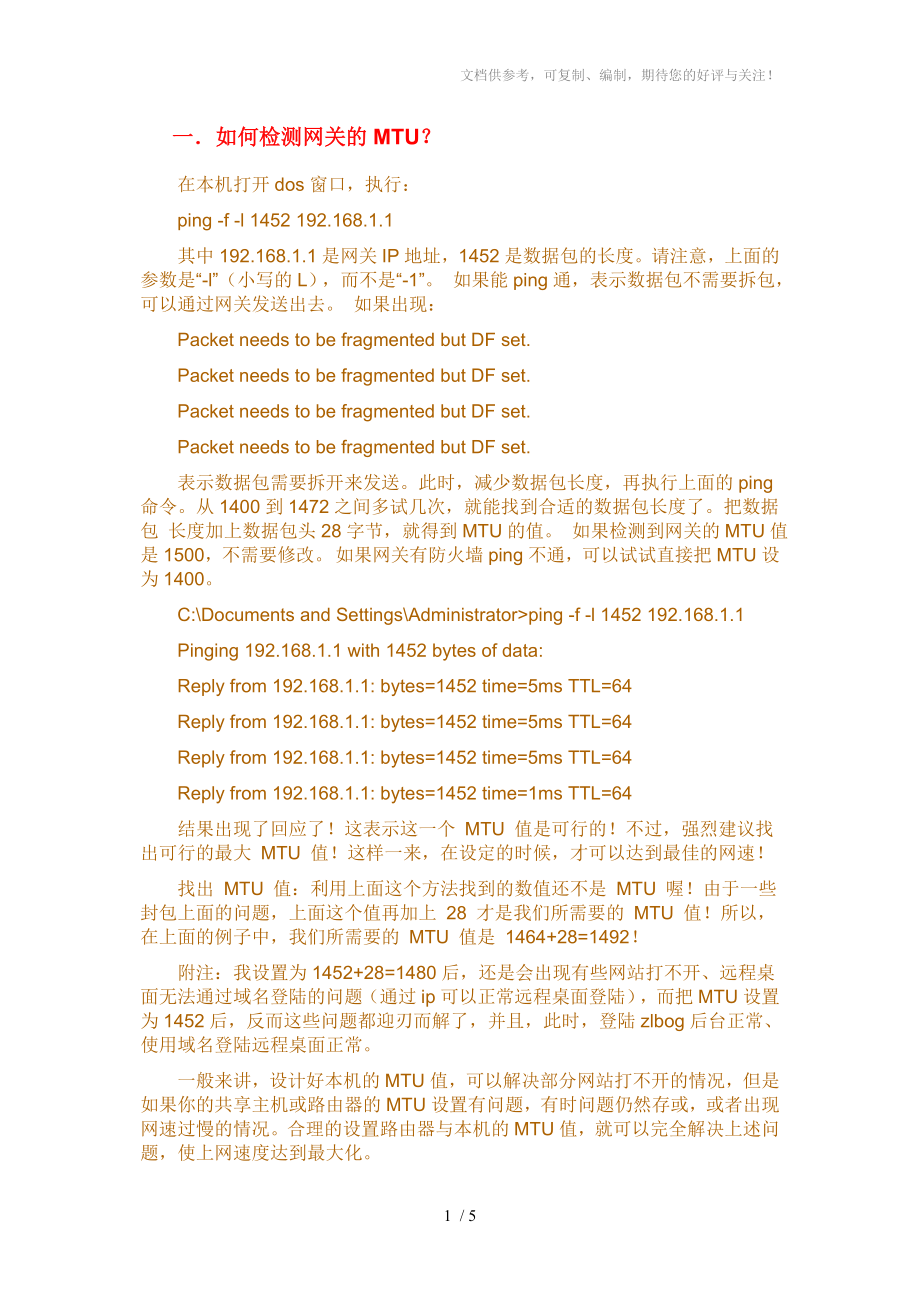


《系统与路由MUT设置》由会员分享,可在线阅读,更多相关《系统与路由MUT设置(5页珍藏版)》请在装配图网上搜索。
1、文档供参考,可复制、编制,期待您的好评与关注! 一如何检测网关的MTU?在本机打开dos窗口,执行:ping -f -l 1452 192.168.1.1其中192.168.1.1是网关IP地址,1452是数据包的长度。请注意,上面的参数是“-l”(小写的L),而不是“-1”。 如果能ping通,表示数据包不需要拆包,可以通过网关发送出去。 如果出现:Packet needs to be fragmented but DF set. Packet needs to be fragmented but DF set. Packet needs to be fragmented but DF se
2、t. Packet needs to be fragmented but DF set. 表示数据包需要拆开来发送。此时,减少数据包长度,再执行上面的ping命令。从1400到1472之间多试几次,就能找到合适的数据包长度了。把数据包 长度加上数据包头28字节,就得到MTU的值。 如果检测到网关的MTU值是1500,不需要修改。 如果网关有防火墙ping不通,可以试试直接把MTU设为1400。C:Documents and SettingsAdministratorping -f -l 1452 192.168.1.1Pinging 192.168.1.1 with 1452 bytes of
3、 data:Reply from 192.168.1.1: bytes=1452 time=5ms TTL=64Reply from 192.168.1.1: bytes=1452 time=5ms TTL=64Reply from 192.168.1.1: bytes=1452 time=5ms TTL=64Reply from 192.168.1.1: bytes=1452 time=1ms TTL=64结果出现了回应了!这表示这一个 MTU 值是可行的!不过,强烈建议找出可行的最大 MTU 值!这样一来,在设定的时候,才可以达到最佳的网速!找出 MTU 值:利用上面这个方法找到的数值还不
4、是 MTU 喔!由于一些封包上面的问题,上面这个值再加上 28 才是我们所需要的 MTU 值!所以,在上面的例子中,我们所需要的 MTU 值是 1464+28=1492!附注:我设置为1452+28=1480后,还是会出现有些网站打不开、远程桌面无法通过域名登陆的问题(通过ip可以正常远程桌面登陆),而把MTU设置为1452后,反而这些问题都迎刃而解了,并且,此时,登陆zlbog后台正常、使用域名登陆远程桌面正常。一般来讲,设计好本机的MTU值,可以解决部分网站打不开的情况,但是如果你的共享主机或路由器的MTU设置有问题,有时问题仍然存或,或者出现网速过慢的情况。合理的设置路由器与本机的MTU
5、值,就可以完全解决上述问题,使上网速度达到最大化。二如何修改本机的MTU?修改方法如下:(1)、运行regedit(2)、浏览到: HKEY_LOCAL_MACHINESYSTEMCurrentControlSetServicesTcpipParametersInterfaces(3)、Interfaces下有多个子项,每个子项对应一个网卡。请按如下方法选择网卡:(a)确定本机用来连接Internet的网卡或拨号连接的IP,如192.168.0.19;(b)用鼠标点击Interfaces上的子项,查看键值列表中的IPAddress项;(c)如果IPAddress的键值与(a)中的IP相同,即1
6、92.168.0.19,则该子项就是要找的网卡。(4)、进入该子项,在右边的窗口里按鼠标右键,选择“新建”-“双字节值”,输入名称“MTU”,按回车。再用鼠标双击“MTU”,弹出修改窗口: 如图3: 填入MTU的值。填写前请先把基数设为十进制。 设置好后,需要重启机器才能生效。实践、重启、测试,最后得出最佳的网络状态,探索无极限,努力,终会有好结果。测试步骤 1. 拨号上网,并打开“开始”菜单“程序附件命令提示符” 2. 输入命令“ping l 14xx f ”,这里我们解释一下命令参数的含义 * l 14xx参数:发送一个定长数据包,14xx是要测试的包大小,如前所述,ADSL的MTU一般在
7、1450与1492之间,第3步中将每次更换一次该值 * f 参数:通知操作系统不能私自更改该数据包大小 * :任意一台Internet上的主机,也可使用其它主机名或IP地址 3. 观察反馈结果并判断ISP的MTU值(请注意图中标黄框部分) 1) 第一次发送测试包,包长1450 如图1,提示数据包过大,需要分包,因此判断该数值(1450)大于ISP的MTU,应降低包大小2) 第二次发送测试包,包长1440 如图2,数据包大小降为1440,提示应为数据包过大,因此判断该值(1440)仍大于ISP的MTU,还应继续降低3) 第三次发送测试包,包长1430 如图3,数据包大小降为1430,提示该数据包
8、可以正常传输,因此判断ISP的MTU值在14401430之间4) 第四次发送测试包,包长1435 如图4,数据包大小升为1435,提示仍然可以正常传输,因此判断MTU数值在14401435之间5) 第五次发送测试包,包长1438 如图5,数据包大小升为1438,提示可正常传输,因此判断MTU数值在14401438之间6) 第六次发送数据包,包长1439 如图6,数据包大小升为1439,提示因数据包过大无法传输,因此,判断出该ISP的MTU值为14384. 计算本地电脑的MTU值 上面得到的MTU值不能直接用于本地设置上,还应在此基础上加上28(包头大小),因此最终的MTU数值为1466 5.
9、修改本机MTU值 修改本机默认的MTU值可以通过注册表来进行,但更直观稳妥的方法是使用一些系统优化软件,如“超级兔子”或“Windows优化大师”等,本例使用 “超级兔子 V6.25”进行演示。如图7是进入魔法设置网络设置标签的画面,首先选中“使用最大传输单元”前面的勾,然后再从后面的数据栏中输入计算出的MTU值 (1466)后点击确定并重启电脑即可。总结 如上所述,整个过程可能看起来挺烦琐,但思路十分简单,而且效果不错。笔者的电脑设置了MTU值后,浏览器打开页面的速度较未设置前提高了15%,效果还是很明显的。但此法只适用于PPPOE的拨号ADSL,对于光纤接入或ISDN接入的宽带网络不适用此法5 / 5
- 温馨提示:
1: 本站所有资源如无特殊说明,都需要本地电脑安装OFFICE2007和PDF阅读器。图纸软件为CAD,CAXA,PROE,UG,SolidWorks等.压缩文件请下载最新的WinRAR软件解压。
2: 本站的文档不包含任何第三方提供的附件图纸等,如果需要附件,请联系上传者。文件的所有权益归上传用户所有。
3.本站RAR压缩包中若带图纸,网页内容里面会有图纸预览,若没有图纸预览就没有图纸。
4. 未经权益所有人同意不得将文件中的内容挪作商业或盈利用途。
5. 装配图网仅提供信息存储空间,仅对用户上传内容的表现方式做保护处理,对用户上传分享的文档内容本身不做任何修改或编辑,并不能对任何下载内容负责。
6. 下载文件中如有侵权或不适当内容,请与我们联系,我们立即纠正。
7. 本站不保证下载资源的准确性、安全性和完整性, 同时也不承担用户因使用这些下载资源对自己和他人造成任何形式的伤害或损失。
